Maison >Tutoriel logiciel >Logiciel >Steam indique qu'une erreur s'est produite lors de la connexion au serveur Steam. Comment la résoudre ?
Steam indique qu'une erreur s'est produite lors de la connexion au serveur Steam. Comment la résoudre ?
- 王林original
- 2024-09-09 10:14:11732parcourir
Steam indique qu'une erreur s'est produite lors de la connexion au serveur Steam. Comment la résoudre ? Récemment, certains utilisateurs qui aiment jouer à des jeux ont rencontré un message d'erreur lors du démarrage de Steam et ne peuvent pas le démarrer normalement. Alors, comment résoudre ce problème ? Aujourd'hui, l'éditeur du site Web PHP chinois va partager avec vous trois solutions. aux étapes détaillées après l'avoir résolu.
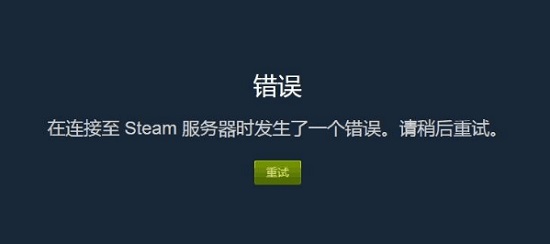
Steam a rencontré des problèmes lors de la connexion au serveur Steam Solution :
Nouvelle question de l'éditeur php : Comment gérer correctement l'erreur PHP ? Brève description : La gestion des erreurs est un aspect essentiel de PHP qui permet de détecter et de gérer les problèmes au moment de l'exécution, améliorant ainsi la robustesse de votre application. Cet article abordera : Les différents types d'erreurs PHP Les meilleures pratiques d'utilisation des fonctions de gestion des erreurs Les gestionnaires d'erreurs personnalisés Les erreurs de journalisation et de débogage Comment gérer les erreurs courantes telles que les erreurs fatales, les erreurs de syntaxe et les avertissements
1. Première ouverture Steam et cliquez sur Steam dans le coin supérieur gauche.
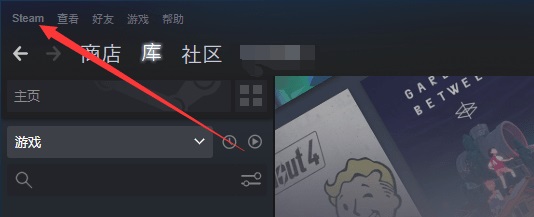
2. Cliquez ensuite sur l'icône pour ouvrir le compte sans vac ban.
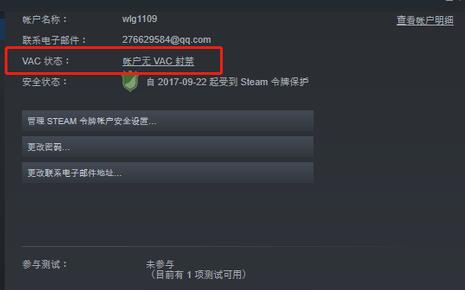
3. Après avoir cliqué dessus, parcourez pendant un moment, puis fermez-le et actualisez-le pour vous connecter normalement au serveur.

Méthode 2 :
1 Ou téléchargez un [steamcommunity_302].
2. Après le téléchargement, décompressez le fichier puis démarrez le programme exe.
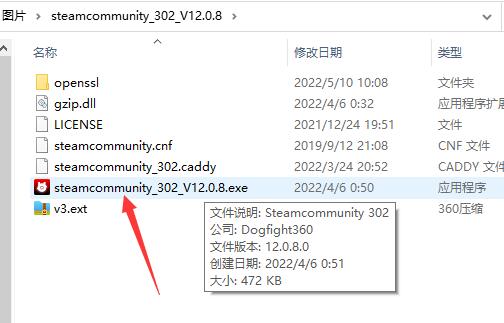
3. Cliquez ensuite pour démarrer le service.
Remarque : lorsque vous utilisez ce logiciel, quittez d'abord Steam. Après avoir activé le service, exécutez à nouveau Steam.
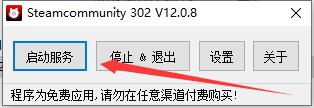
Troisième méthode :
1 Si cela ne peut pas être ouvert, cliquez avec le bouton droit sur l'icône du réseau et ouvrez les paramètres réseau et Internet. .

2. Après l'ouverture, cliquez sur Modifier les options de l'adaptateur.

3. Cliquez ensuite avec le bouton droit sur Ethernet, ouvrez les propriétés et double-cliquez sur la version 4 du protocole Internet.

4. Changez le DNS en 114.114.114.114.

Ce qui précède est le contenu détaillé de. pour plus d'informations, suivez d'autres articles connexes sur le site Web de PHP en chinois!
Articles Liés
Voir plus- Comment afficher les jeux cachés sur Steam
- Comment utiliser un logiciel approprié pour ouvrir les fichiers dll sur un ordinateur win10 ?
- Comment définir le mot de passe du compte enregistré et afficher le mot de passe du compte utilisateur enregistré dans le navigateur 360
- Comment utiliser la CAO pour marquer toutes les dimensions en un seul clic
- Comment annuler le saut automatique vers le bord d'IE

